Page 1

32
2560 X 1440
QHD CURVE
80cm
G32QC
G AMING M ONI T O R
BEDIENUNGSANLEITUNG
Page 2
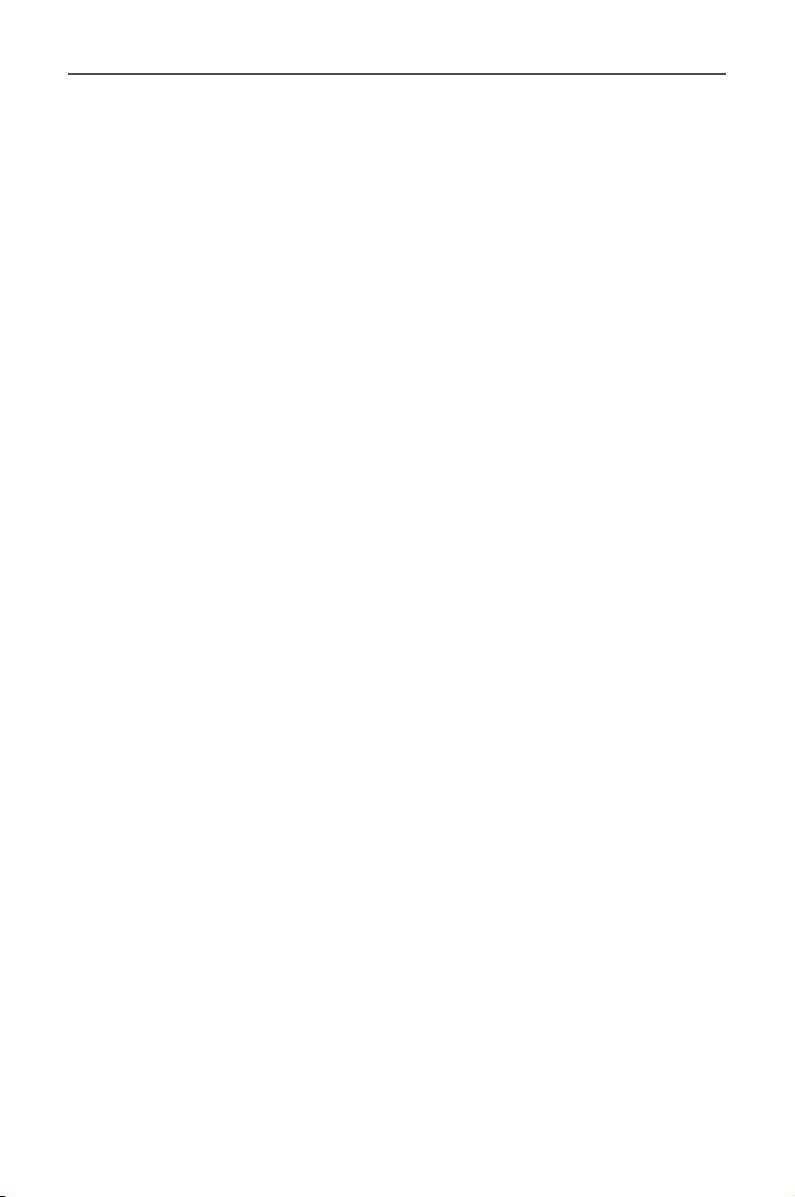
Bedienungsanleitung Gaming-Monitor
Copyright
© 2020 GIGA-BYTE TECHNOLOGY CO., LTD. Alle Rechte vorbehalten.
Die in dieser Anleitung erwähnten Marken sind rechtlich für ihre
entsprechenden Inhaber eingetragen.
Haftungsausschluss
Informationen in dieser Anleitung sind durch Urheberrechtsgesetze
geschützt und Eigentum von GIGABYTE.
GIGABYTE könnte von Zeit zu Zeit ohne Vorankündigungen
Änderungen an den technischen Daten und Funktionen und
Merkmalen in dieser Anleitung vornehmen.
Kein Teil dieser Anleitung darf ohne GIGABYTEs vorherige schriftliche
Erlaubnis reproduziert, kopiert, übersetzt, übertragen oder in
irgendeiner Form oder durch irgendwelche Mittel veröentlicht
werden.
• Bitte lesen Sie die Bedienungsanleitung aufmerksam. Sie hilft Ihnen
bei der Nutzung dieses Monitors.
• Weitere Informationen nden Sie auf unserer Webseite:
https://www.gigabyte.com
- 2 -
Page 3
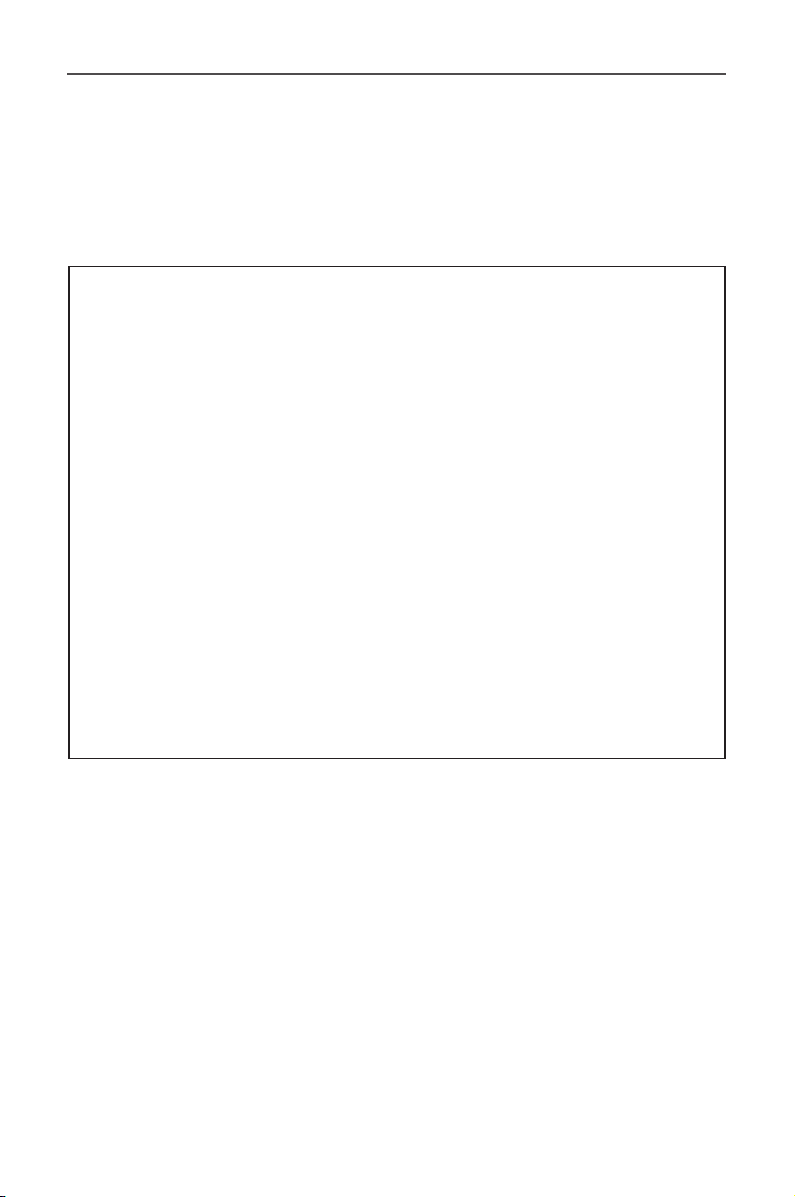
Bedienungsanleitung Gaming-Monitor
SAFETY INFORMATION
Regulatory Notices
United States of America, Federal Communications
Commission Statement
Supplier’s Declaration of Conformity
47 CFR § 2.1077 Compliance Information
Product Name: LCD monitor
Trade Name: GIGABYTE
Model Number: G32QC
Responsible Party – U.S. Contact Information: G.B.T. Inc.
Address: 17358 Railroad street, City Of Industry, CA91748
Tel.: 1-626-854-9338
Internet contact information: https://www.gigabyte.com
FCC Compliance Statement:
This device complies with Part 15 of the FCC Rules, Subpart B,
Unintentional Radiators.
Operation is subject to the following two conditions: (1) This device
may not cause harmful interference, and (2) this device must accept
any interference received, including interference that may cause
undesired operation.
This equipment has been tested and found to comply with the limits
for a Class B digital device, pursuant to Part 15 of the FCC Rules. These
limits are designed to provide reasonable protection against harmful
interference in a residential installation. This equipment generates,
uses and can radiate radio frequency energy and, if not installed
and used in accordance with manufacturer’s instructions, may cause
harmful interference to radio communications. However, there is no
guarantee that interference will not occur in a particular installation. If
this equipment does cause harmful interference to radio or television
reception, which can be determined by turning the equipment o and
on, the user is encouraged to try to correct the interference by one or
more of the following measures:
• Reorient or relocate the receiving antenna.
• Increase the separation between the equipment and receiver.
- 3 -
Page 4
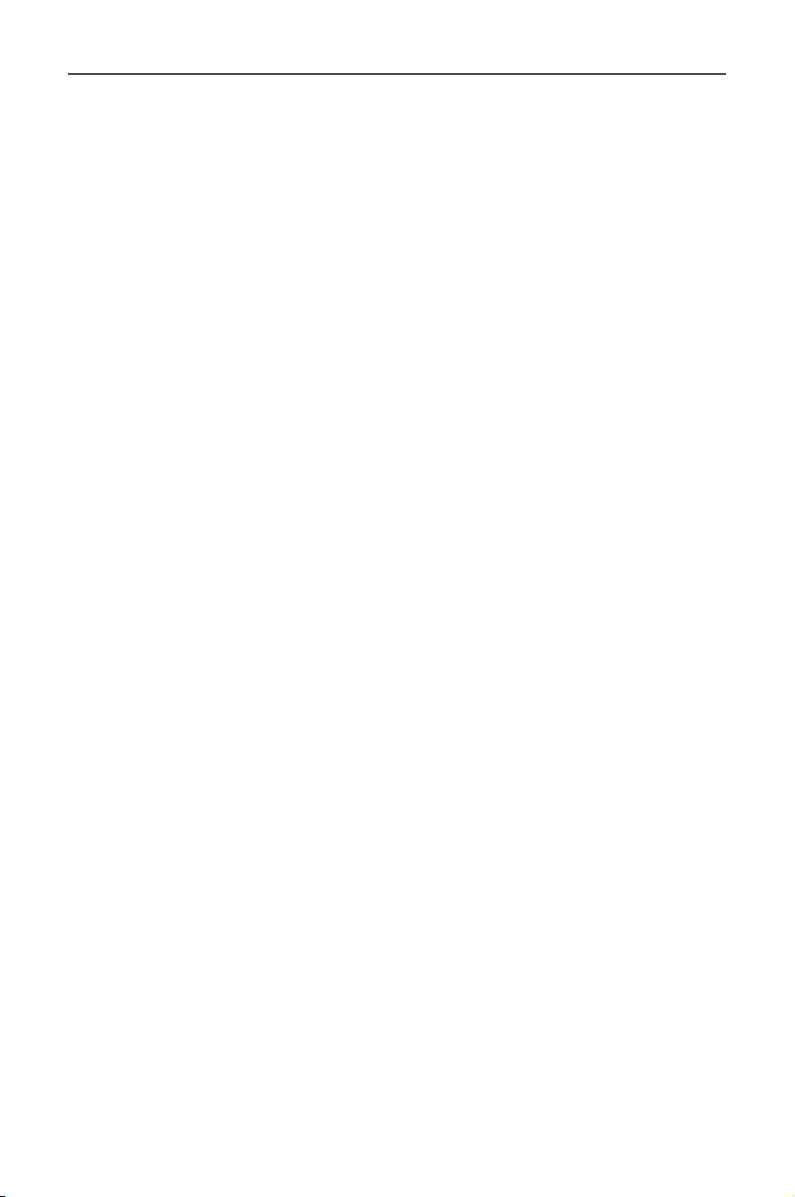
Bedienungsanleitung Gaming-Monitor
• Connect the equipment to an outlet on a circuit dierent from that
to which the receiver is connected.
• Consult the dealer or an experienced radio/TV technician for help.
Canadian Department of Communications Statement
This digital apparatus does not exceed the Class B limits for radio noise
emissions from digital apparatus set out in the Radio Interference
Regulations of the Canadian Department of Communications. This class
B digital apparatus complies with Canadian ICES-003.
Avis de conformité à la réglementation d’Industrie Canada
Cet appareil numérique de la classe B est conforme à la norme NMB-003
du Canada.
European Union (EU) CE Declaration of Conformity
This device complies with the following directives: Electromagnetic
Compatibility Directive 2014/30/EU, Low-voltage Directive 2014/35/
EU, ErP Directive 2009/125/EC, RoHS directive (recast) 2011/65/EU & the
2015/863 Statement.
This product has been tested and found to comply with all essential
requirements of the Directives.
European Union (EU) RoHS (recast) Directive 2011/65/EU &
the European Commission Delegated Directive (EU) 2015/863
Statement
GIGABYTE products have not intended to add and safe from hazardous
substances (Cd, Pb, Hg, Cr+6, PBDE, PBB, DEHP, BBP, DBP and DIBP). The
parts and components have been carefully selected to meet RoHS
requirement. Moreover, we at GIGABYTE are continuing our eorts
to develop products that do not use internationally banned toxic
chemicals.
European Union (EU) Community Waste Electrical & Electronic
Equipment (WEEE) Directive Statement
GIGABYTE will fulll the national laws as interpreted from the 2012/19/
EU WEEE (Waste Electrical and Electronic Equipment) (recast) directive.
The WEEE Directive species the treatment, collection, recycling and
disposal of electric and electronic devices and their components. Under
the Directive, used equipment must be marked, collected separately,
and disposed of properly.
- 4 -
Page 5
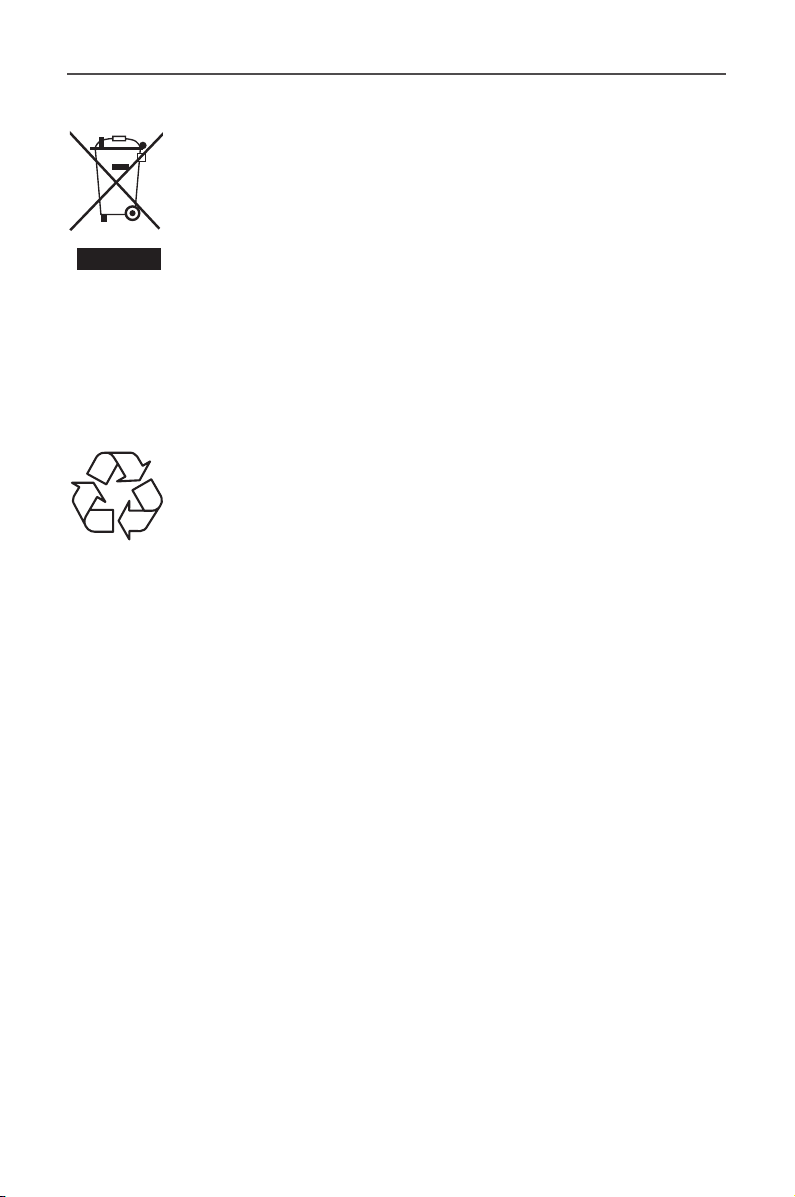
Bedienungsanleitung Gaming-Monitor
WEEE Symbol Statement
The symbol shown below is on the product or on its
packaging, which indicates that this product must not be
disposed of with other waste. Instead, the device should be
taken to the waste collection centers for activation of the
treatment, collection, recycling and disposal procedure.
For more information about where you can drop o your waste
equipment for recycling, please contact your local government oce,
your household waste disposal service or where you purchased the
product for details of environmentally safe recycling.
End of Life Directives-Recycling
The symbol shown below is on the product or on its
packaging, which indicates that this product must not be
disposed of with other waste. Instead, the device should be
taken to the waste collection centers for activation of the
treatment, collection, recycling and disposal procedure.
Déclaration de Conformité aux Directives de l’Union
européenne (UE)
Cet appareil portant la marque CE est conforme aux directives de l’UE
suivantes: directive Compatibilité Electromagnétique 2014/30/UE,
directive Basse Tension 2014/35/UE, directive 2009/125/CE en matière
d’écoconception, la directive RoHS II 2011/65/UE & la déclaration
2015/863.
La conformité à ces directives est évaluée sur la base des normes
européennes harmonisées applicables.
European Union (EU) CE-Konformitätserklärung
Dieses Produkte mit CE-Kennzeichnung erfüllen folgenden EURichtlinien: EMV-Richtlinie 2014/30/EU, Niederspannungsrichtlinie
2014/30/EU, Ökodesign-Richtlinie 2009/125/EC, RoHS-Richtlinie
2011/65/EU erfüllt und die 2015/863 Erklärung.
Die Konformität mit diesen Richtlinien wird unter Verwendung der
entsprechenden Standards zurEuropäischen Normierung beurteilt.
- 5 -
Page 6
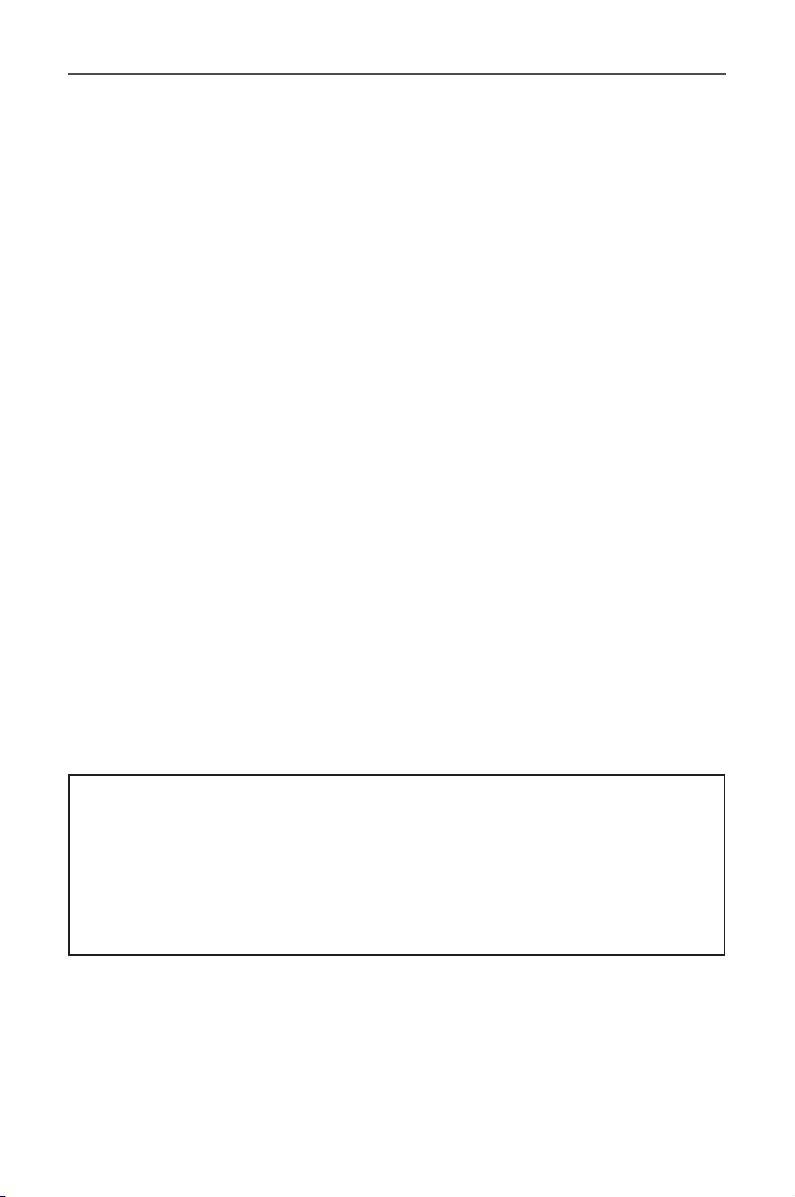
Bedienungsanleitung Gaming-Monitor
CE declaração de conformidade
Este produto com a marcação CE estão em conformidade com das
seguintes Diretivas UE: Diretiva Baixa Tensão 2014/35/EU; Diretiva CEM
2014/30/EU; Diretiva Conceção Ecológica 2009/125/CE; Diretiva RSP
2011/65/UE e a declaração 2015/863.
A conformidade com estas diretivas é verificada utilizando as normas
europeias harmonizadas.
CE Declaración de conformidad
Este producto que llevan la marca CE cumplen con las siguientes
Directivas de la Unión Europea: Directiva EMC (2014/30/EU), Directiva
de bajo voltaje (2014/35/EU), Directiva de Ecodiseño (2009/125/EC),
Directiva RoHS (recast) (2011/65/EU) y la Declaración 2015/863.
El cumplimiento de estas directivas se evalúa mediante las normas
europeas armonizadas.
Japan Class 01 Equipment Statement
安全にご使用いただくために
接地接続は必ず電源プラグを電源につなぐ前に行って下さい。
また、接地接続を外す場合は、必ず電源プラグを電源から切り離してか
ら行って下さい。
Japan VCCI Class B Statement
クラスB VCCI 基準について
この装置は、クラスB情報技術装置です。この装置は、家庭環境で使
用することを目的としていますが、この装置がラジオやテレビジョン
受信機に近接して使用されると、受信障害を引き起こすことがありま
す。
取扱説明書に従って正しい取り扱いをして下さい。
VCCI-B
- 6 -
Page 7
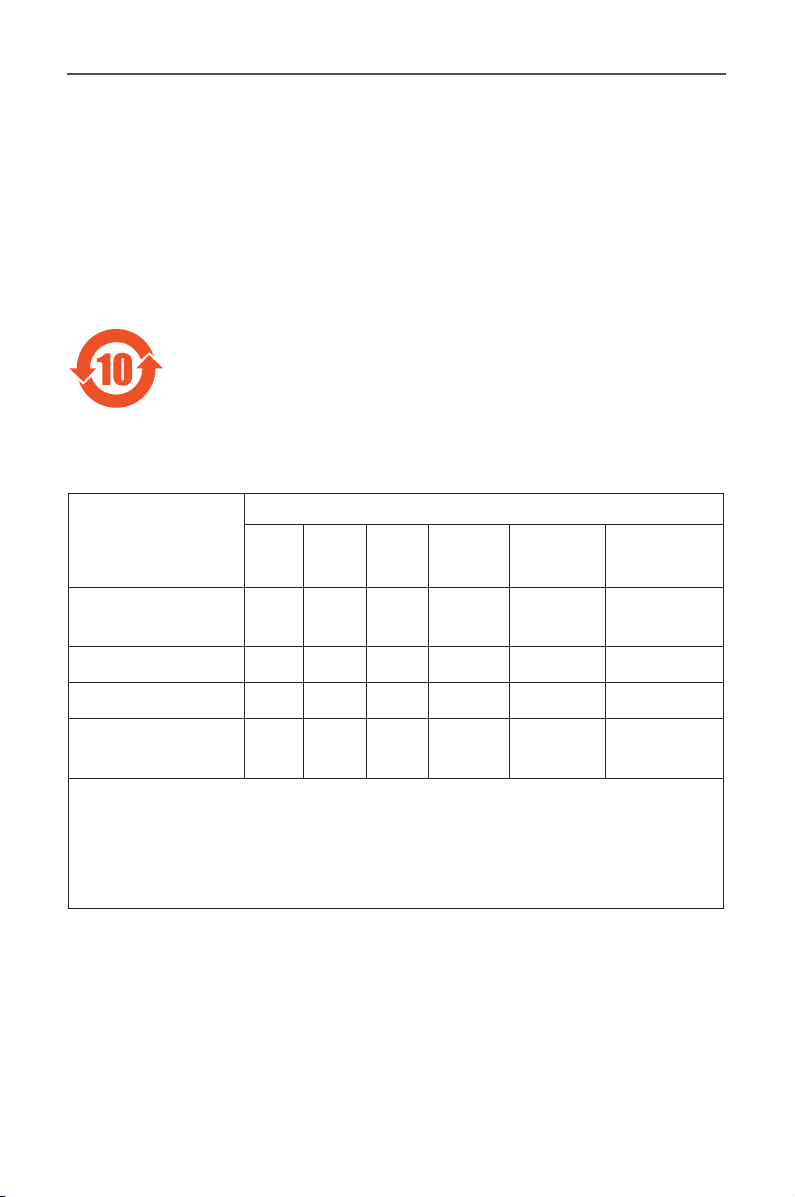
Bedienungsanleitung Gaming-Monitor
China RoHS Compliance Statement
中国《废弃电器电子产品回收处理管理条例》提示性说明
为了更好地关爱及保护地球,当用户不再需要此产品或产品寿命终止时,
请遵守国家废弃电器电子产品回收处理相关法律法规,将其交给当地具有
国家认可的回收处理资质的厂商进行回收处理。
环保使用期限
Environment-friendly Use Period
此标识指期限(十年),电子电气产品中含有的有害物质不会
发生外泄或突变、电子电气产品用户正常使用该电子电气产品
不会对环境造成严重 污染或对其人身、财产造成严重损害的
期限。
产品中有害物质的名称及含量:
有害物质
部件名称
铅
(Pb)汞(Hg)镉(Cd)
六价铬
(Cr+6)
多溴联苯
(PBB)
多溴二苯醚
(PBDE)
印刷电路板及其电
子组件
X ○ ○ ○ ○ ○
液晶面板 X ○ ○ ○ ○ ○
外壳 ○ ○ ○ ○ ○ ○
外部信号连接头
及线材
本表格依据 SJ/T 11364 的规定编制。
○: 表示该有害物质在该部件所有均质材料中的含量均在 GB/T 26572 规定的限量要求
以下。
X: 表示该有害物质至少在该部件的某一均质材料中的含量超出 GB/T 26572 规定的限
量要求。
X ○ ○ ○ ○ ○
- 7 -
Page 8
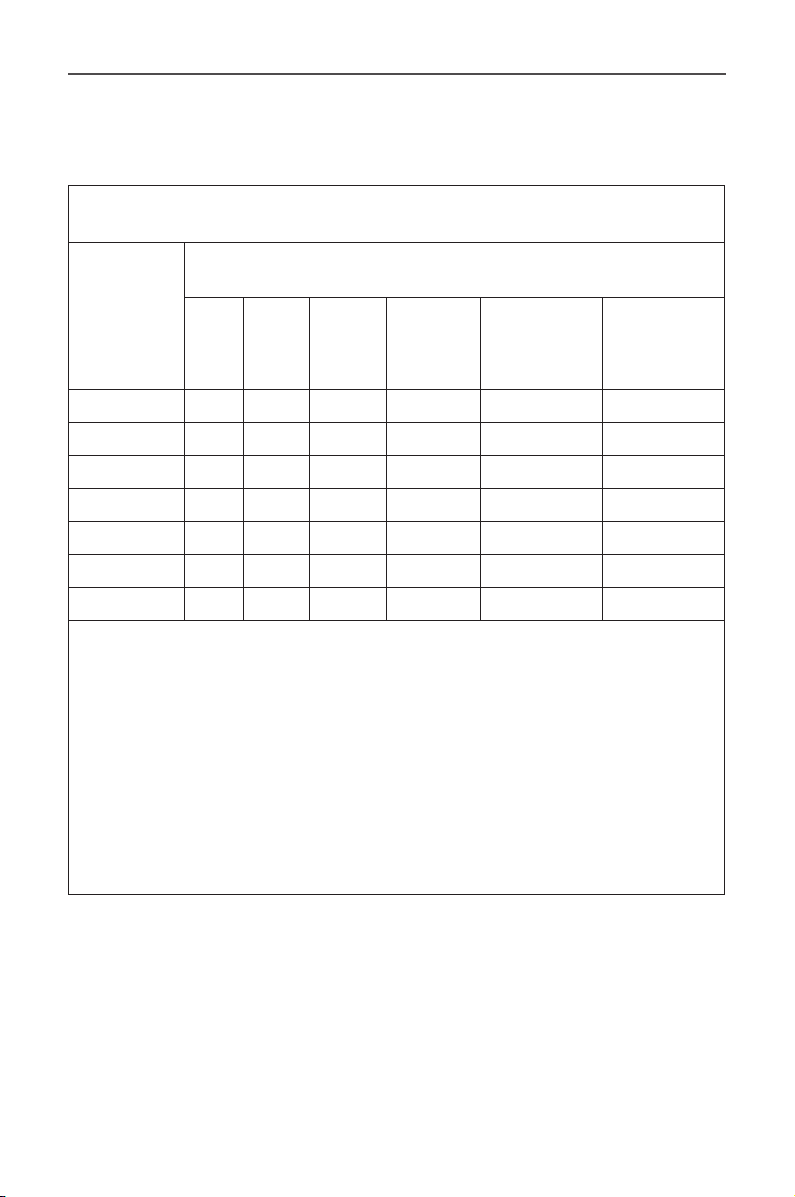
Bedienungsanleitung Gaming-Monitor
限用物質含有情況標示聲明書
Declaration of the Presence Condition of the Restricted Substances
Marking
設備名稱:
Equipment name:
液晶顯示器
,型號 (型式):
Type designation (Type):
G32QC
限用物質及其化學符號
Restricted substances and its chemical symbols
單元
Unit
塑料外框
後殼
液晶面板
電路板組件
底座
電源線
其他線材
備考1.〝超出0.1 wt %〞及〝超出0.01 wt %〞係指限用物質之百分比含量超出百分比
含量基準值。
Note 1: “Exceeding 0.1 wt %” and “exceeding 0.01 wt %” indicate that the percentage
content of the restricted substance exceeds the reference percentage value of
presence condition.
備考2.〝○〞係指該項限用物質之百分比含量未超出百分比含量基準值。
Note 2: “○” indicates that the percentage content of the restricted substance does not
exceed the percentage of reference value of presence.
備考3.〝-〞係指該項限用物質為排除項目。
Note 3: “-” indicates that the restricted substance corresponds to the exemption.
鉛
Lead
(Pb)
○ ○ ○ ○ ○ ○
○ ○ ○ ○ ○ ○
- ○ ○ ○ ○ ○
- ○ ○ ○ ○ ○
○ ○ ○ ○ ○ ○
- ○ ○ ○ ○ ○
- ○ ○ ○ ○ ○
汞
Mercury
(Hg)
鎘
Cadmium
(Cd)
六價鉻
Hexavalent
chromium
(Cr+6)
多溴聯苯
Polybrominated
biphenyls
(PBB)
多溴二苯醚
Polybrominated
diphenyl ethers
(PBDE)
- 8 -
Page 9
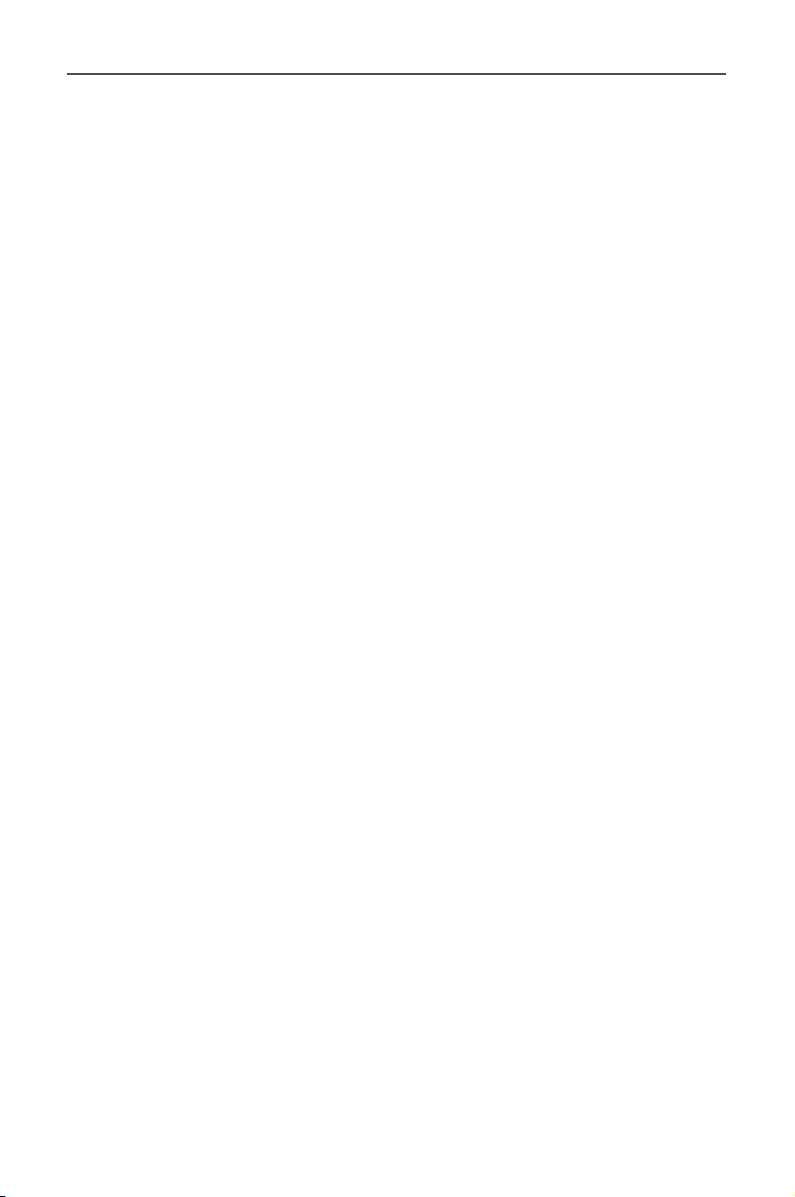
Bedienungsanleitung Gaming-Monitor
Sicherheitshinweise
Lesen Sie vor Nutzung des Monitors folgende Sicherheitshinweise.
• Verwenden Sie nur mit dem Monitor geliefertes oder vom Hersteller
empfohlenes Zubehör.
• Bewahren Sie den Kunststobeutel für das Produkt außerhalb der
Reichweite von Kindern auf.
• Stellen Sie vor Anschluss des Monitors an die Steckdose sicher, dass
die Spannungsangaben am Netzkabel mit den Netzwerten in Ihrem
Land übereinstimmen.
• Der Netzstecker muss an eine richtig verdrahtete, geerdete
Steckdose angeschlossen werden.
• Berühren Sie den Stecker nicht mit feuchten oder gar nassen
Händen. Andernfalls besteht Stromschlaggefahr.
• Stellen Sie den Monitor an einem stabilen, gut belüfteten Ort auf.
• Platzieren Sie den Monitor nicht in der Nähe von Wärmequellen, wie
elektrischen Heizungen, oder im direkten Sonnenlicht.
• Die Löcher oder Önungen am Monitor dienen der Belüftung.
Bedecken oder blockieren Sie die Belüftungsönungen nicht mit
jeglichen Gegenständen.
• Verwenden Sie den Monitor nicht in der Nähe von Wasser,
Getränken oder anderen Flüssigkeiten. Bei Nichtbefolgung drohen
Stromschläge oder Monitorschäden.
• Achten Sie darauf, den Monitor vor der Reinigung vom Stromnetz zu
trennen.
• Da die Bildschirmoberäche leicht zerkratzt wird, dürfen Sie sie nicht
mit harten oder scharfkantigen Gegenständen berühren.
• Verwenden Sie zum Abwischen des Bildschirms ein weiches,
fusselfreies Tuch anstelle eines Papiertuchs. Sie können den Monitor
bei Bedarf mit einem Glasreiniger reinigen. Sprühen Sie den Reiniger
jedoch niemals direkt auf den Bildschirm.
• Trennen Sie das Netzkabel, falls der Monitor längere Zeit nicht
benutzt wird.
• Versuchen Sie nicht, den Monitor eigenhändig zu demontieren oder
zu reparieren.
- 9 -
Page 10
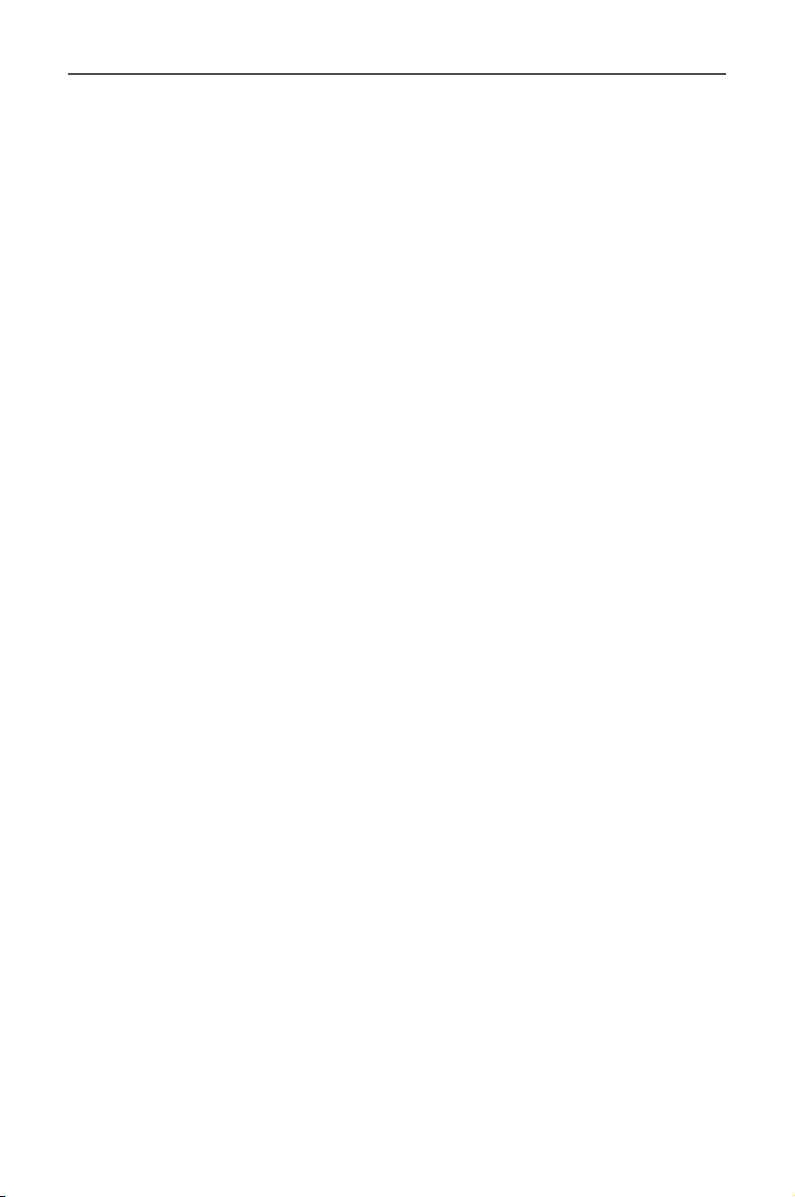
Bedienungsanleitung Gaming-Monitor
INHALT
Safety Information .....................................................................................................................3
Regulatory Notices ...........................................................................................................3
Sicherheitshinweise .........................................................................................................9
Einleitung ................................................................................................................................... 11
Auspacken ........................................................................................................................ 11
Lieferumfang ................................................................................................................... 13
Produktübersicht ........................................................................................................... 14
Erste Schritte ............................................................................................................................. 16
Monitorfuß installieren ................................................................................................16
Betrachtungswinkel anpassen .................................................................................. 18
Wandmontagehalterung (optional) installieren ................................................19
Verbindungen herstellen ............................................................................................ 21
Gerät verwenden .....................................................................................................................22
Ein-/ausschalten ............................................................................................................. 22
Empfehlungen zum Nutzerkomfort........................................................................23
Eingangsquelle wählen ............................................................................................... 23
Betrieb ......................................................................................................................................... 24
Schnellmenü....................................................................................................................24
Geräteeinstellungen kongurieren ......................................................................... 29
Anhänge ..................................................................................................................................... 39
Technische Daten ..........................................................................................................39
Unterstützte Timings .................................................................................................... 40
Fehlerbehebung ............................................................................................................41
Grundlegende Pege ................................................................................................... 42
Hinweis zur USB-Auadung ....................................................................................... 42
GIGABYTE-Serviceinformationen ............................................................................. 42
- 10 -
Page 11
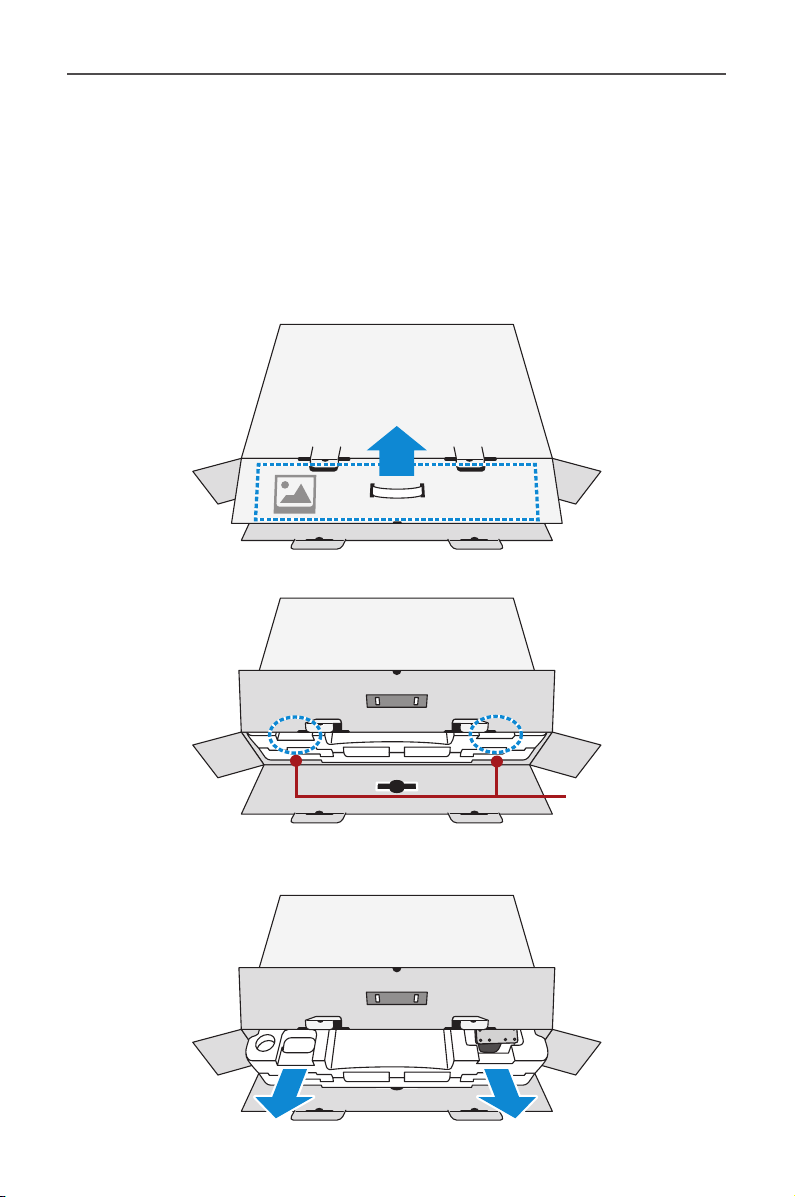
Bedienungsanleitung Gaming-Monitor
EINLEITUNG
Auspacken
1. Önen Sie die obere Abdeckung der Verpackung. Beachten Sie dann
das Auspacketikett an der Innenabdeckung.
2. Legen Sie den Karton auf einen stabilen Untergrund. Beachten Sie
darauf die Ausrichtung.
UP
3. Önen Sie die innere Abdeckung.
Önungen
4. Greifen Sie den EPS-Schaumsto (durch die Önungen) und ziehen
Sie ihn aus dem Karton.
- 11 -
Page 12
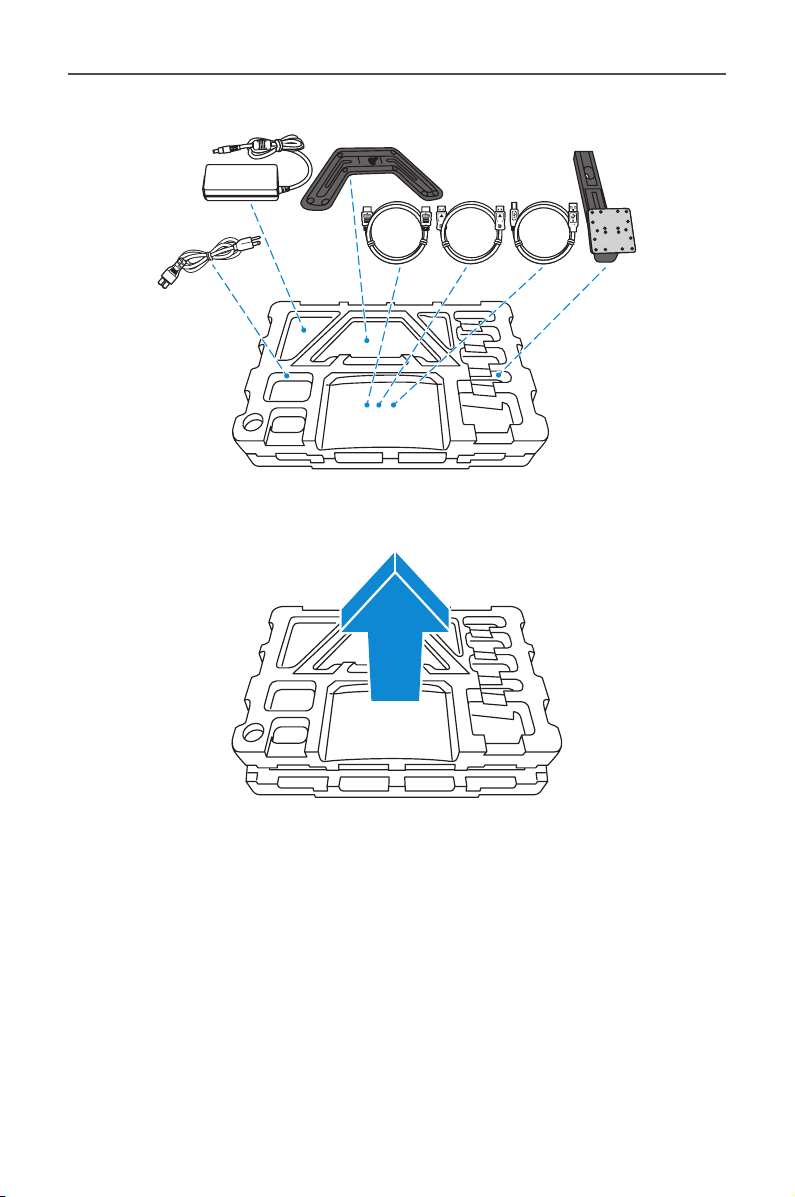
Bedienungsanleitung Gaming-Monitor
5. Entfernen Sie die Gegenstände aus dem oberen EPS-Schaumsto.
6. Entfernen Sie den oberen EPS-Schaumsto. Anschließend können
Sie den Monitor aus dem unteren EPS-Schaumsto nehmen.
- 12 -
Page 13
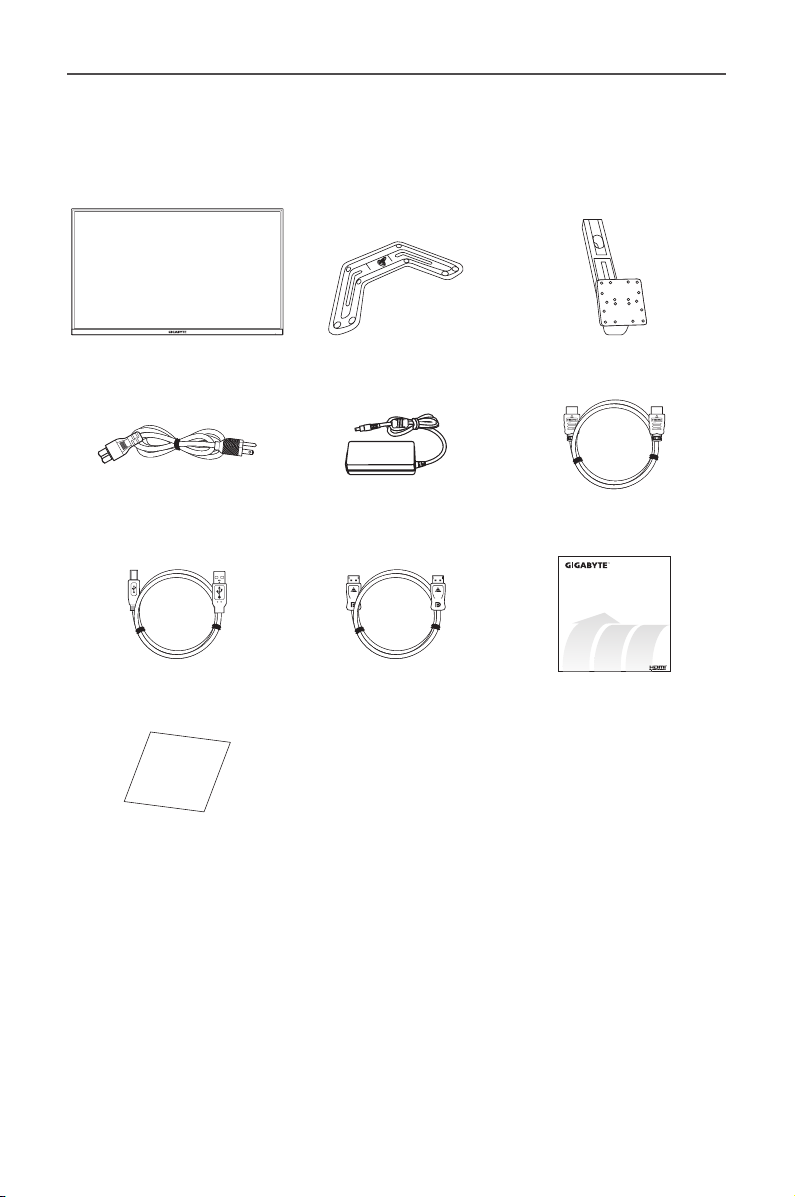
Bedienungsanleitung Gaming-Monitor
Lieferumfang
Die folgenden Artikel sind im Lieferumfang enthalten. Bitte wenden Sie
sich an Ihren örtlichen Händler, falls etwas fehlen sollte.
Monitor Monitorfuß Ständer
Netzkabel Netzteil HDMI-Kabel
Multilingual
Installation
Guide
G32QC
USB-Kabel DP-Kabel Schnellstartanleitung
Warranty Card
Garantiekarte
Hinweis: Bitte bewahren Sie Karton und Verpackungsmaterialien für künftigen
Transport des Monitors auf.
- 13 -
Page 14

Bedienungsanleitung Gaming-Monitor
1
Produktübersicht
Vorderansicht
1 Betriebs-LED
- 14 -
Page 15

Rückansicht
0D
3 5 6 874
1 2
Bedienungsanleitung Gaming-Monitor
1 Steuertaste
2 Schlitz für Kensington-
Schloss
3 Kopfhöreranschluss
4 HDMI-Anschlüsse (x2)
USB 3.
5 DisplayPort
6 USB-Upstream-Port
7 USB-3.0-Ports (x 2)
8 Gleichspannungseingang
- 15 -
CHDMI-2 DPHDMI-1
Page 16

Bedienungsanleitung Gaming-Monitor
ERSTE SCHRITTE
Monitorfuß installieren
1. Platzieren Sie den Monitor mit der Bildschirmseite nach unten auf
dem unteren EPS-Schaumsto.
2. Achten Sie darauf, dass die Schraublöcher richtig ausgerichtet sind,
und bringen Sie den Ständer an der Rückseite des Monitors an.
Sichern Sie den Ständer dann mit den Schrauben.
3. Richten Sie den Monitorfuß am Abstandhalter unter dem Ständer
aus. Bringen Sie dann den Fuß am Ständer an.
- 16 -
Page 17

Bedienungsanleitung Gaming-Monitor
4. Heben Sie den Schraubring an und drehen Sie ihn im Uhrzeigersinn,
um den Monitorfuß in seiner Position zu sichern.
5. Heben Sie den Monitor in eine aufrechte Position und stellen Sie ihn
auf einen Tisch.
- 17 -
Page 18

Bedienungsanleitung Gaming-Monitor
20°
100 mm
Betrachtungswinkel anpassen
Hinweis: Halten Sie den Monitorfuß so, dass er bei der Anpassung nicht
umkippt.
Neigungswinkel anpassen
Neigen Sie den Bildschirm in den gewünschten Winkel nach vorne oder
hinten (5 bis 20°).
5°
Einstellen der Bildschirmhöhe
Heben oder senken Sie den Bildschirm auf die gewünschte Höhe (0 bis
100 mm).
- 18 -
Page 19

Bedienungsanleitung Gaming-Monitor
Wandmontagehalterung (optional) installieren
Verwenden Sie nur das vom Hersteller empfohlene Wandmontageset
(100 x 100 mm).
1. Platzieren Sie den Monitor mit der Bildschirmseite nach unten auf
dem unteren EPS-Schaumsto.
2. Entfernen Sie die Schrauben, die den Ständer am Monitor
befestigen.
3. Entfernen Sie den Ständer.
- 19 -
Page 20

Bedienungsanleitung Gaming-Monitor
100 mm
100 mm
4. Bringen Sie die Montagehalterung an den Montagelöchern an der
Rückseite des Monitors an. Sichern Sie die Halterung dann mit den
Schrauben.
Hinweis: Montieren Sie den Monitor an der Wand, indem Sie die mit dem
Wandmontageset gelieferte Installationsanleitung befolgen.
- 20 -
Page 21

Verbindungen herstellen
Bedienungsanleitung Gaming-Monitor
USB 3.0DCHDMI-2 DPHDMI-1
1 2 43 5
Kopfhörer
6
Tastatur
Maus und USB-
Datenträger
Computer
Stromausgang
Computer
1 Kopfhörerkabel
2 HDMI-Kabel
3 DisplayPort-Kabel
4 USB-Kabel (A-Stecker zu
B-Stecker)
5 USB-Kabel
6 Netzteil und Netzkabel
- 21 -
Page 22

Bedienungsanleitung Gaming-Monitor
GERÄT VERWENDEN
Ein-/ausschalten
Eingeschaltet
1. Verbinden Sie das Netzkabel mit dem Netzteil.
2. Verbinden Sie das Netzteil mit dem Gleichspannungseingang an der
Rückseite des Monitors.
3. Verbinden Sie das Netzkabel mit einer Steckdose.
4. Taste zum Einschalten des Gerätes die Control-Taste. Die Betriebs-
LED leuchtet weiß, was anzeigt, dass der Monitor einsatzbereit ist.
Hinweis: Falls kein Signal anliegt, zeigt der Monitor für einige Zeit die Meldung
No Signal (Kein Signal). Dann wechselt der Monitor in den Energiesparmodus
und die Betrieb-LED blinkt weiß in Abständen von einer Sekunde.
Ausgeschaltet
Drücken Sie die Control-Taste zum Abschalten des Monitors 2
Sekunden lang.
Hinweis: Wenn das Hauptmenü am Bildschirm erscheint, können Sie den
Monitor auch durch Abwärtsbewegung der Control-Taste abschalten ( ).
Siehe Seite 26.
- 22 -
Page 23

Bedienungsanleitung Gaming-Monitor
Empfehlungen zum Nutzerkomfort
Nachstehend nden Sie einige Tipps zur komfortablen Betrachtung
Ihres Monitors:
• Optimale Anzeigeabstände bei Monitoren gehen von ca. 510 bis
760 mm.
• Generell sollte der Monitor so positioniert werden, dass die
Oberseite des Bildschirms leicht unterhalb Ihrer Augenhöhe ist,
wenn Sie bequem sitzen.
• Verwenden Sie eine für Ihre Arbeit geeignete Beleuchtung.
• Machen Sie regelmäßig alle 30 Minuten (mindestens 10 Minuten
lang) Pause.
• Achten Sie darauf, während der Pausen regelmäßig von Ihrem
Bildschirm wegzuschauen und mindestens 20 Sekunden lang einen
entfernten Gegenstand zu fokussieren.
• Augenübungen können dabei helfen, Augenbelastung zu
reduzieren. Wiederholen Sie diese Übungen regelmäßig: (1)
Wiederholt nach oben und unten schauen (2) Langsam mit den
Augen rollen (3) Augen diagonal bewegen.
Eingangsquelle wählen
1. Rufen Sie durch
Rechtsbewegung der ControlTaste ( ) das Menü Eingang
auf.
2. Wählen Sie durch Aufwärts-/
Abwärtsbewegung der
Control-Taste ( ) die
gewünschte Eingangsquelle.
Drücken Sie dann zum
Bestätigen die Control-Taste.
Eingang
HDMI 1
HDMI2
DisplayPort
Auswählen Verlassen
- 23 -
Page 24

Bedienungsanleitung Gaming-Monitor
BETRIEB
Schnellmenü
Schnelltaste
Standardmäßig wurde der Control-Taste eine spezische Funktion
zugewiesen.
Hinweis: Ändern Sie die voreingestellte Schnelltastenfunktion entsprechend
Abschnitt „Anzeigeeinstellung“ auf Seite 36.
Gehen Sie zum Zugreifen auf die Schnelltastenfunktion wie folgt vor:
• Rufen Sie durch Aufwärtsbewegung der Control-Taste ( ) das
Menü Black Equalizer auf.
Passen Sie durch Aufwärts-/
Abwärtsbewegung der
Control-Taste ( ) die
Einstellung an und drücken
Sie zum Bestätigen auf die
Control-Taste.
Black Equalizer
- 24 -
10
Anpassen Verlassen
Page 25

Bedienungsanleitung Gaming-Monitor
• Rufen Sie durch Abwärtsbewegung der Control-Taste ( ) das Menü
Bild Modus auf.
Wählen Sie durch Aufwärts-/
Abwärtsbewegung der
Bild Modus
Control-Taste ( ) die
gewünschte Option und
drücken Sie zum Bestätigen
auf die Control-Taste.
Standard
FPS
RTS/RPG
Film
Reader
sRGB
Auswählen Verlassen
• Rufen Sie durch Linksbewegung der Control-Taste ( ) das Menü
Lautstärke auf.
Passen Sie durch Aufwärts-/
Abwärtsbewegung der
Lautstärke
Control-Taste ( ) die
Laufstärke des Kopfhörers
an und drücken Sie zum
Bestätigen auf die ControlTaste.
50
Anpassen Verlassen
• Rufen Sie durch Rechtsbewegung der Control-Taste ( ) das Menü
Eingang auf. Siehe Abschnitt „Eingangsquelle wählen“.
Hinweis: Schließen Sie das Menü, indem Sie die Control-Taste nach links
bewegen ( ).
- 25 -
Page 26

Bedienungsanleitung Gaming-Monitor
Funktionstastenhinweis
Drücken Sie zur Anzeige eines Hauptmenüs Control.
SETTING
Dashboard
EXIT
GAME ASSISTDASHBOARD
Spielassistent
Verlassen
Ausgeschaltet
Einstellungen
POWER OFF
Wählen Sie dann mit der Control-Taste die gewünschte Funktion und
kongurieren Sie die relevanten Einstellungen.
Dashboard
Sobald das Hauptmenü am Bildschirm erscheint, rufen Sie durch
Linksbewegung der Control-Taste ( ) das Dashboard-Menü auf.
Dashboard
Funktion
Dashboard Position
Ein
Aus
CPU Temperatur
CPU Taktfrequenz
CPU Lüfterdrehzahl
CPU Auslastung
GPU Temperatur
GPU Taktfrequenz
GPU Lüfterdrehzahl
Auswählen Verlassen
• Funktion: Funktion aktivieren/deaktivieren. Bei Aktivierung können
Sie die am Bildschirm angezeigte(n) gewünschte(n) Option(en)
wählen.
• Dashboard Position: Geben Sie die Position der Dashboard-
Informationen am Bildschirm an.
- 26 -
Page 27

Bedienungsanleitung Gaming-Monitor
Sobald die Dashboard-Konguration abgeschlossen ist, überträgt sie
Systemdaten über den USB-Port an das SOC und zeigt den Wert der
ausgewählten Funktion(en) am Bildschirm an.
CPU Temperatur
CPU Taktfrequenz
CPU Lüfterdrehzahl
CPU Auslastung
GPU Temperatur
GPU Taktfrequenz
GPU Lüfterdrehzahl
GPU Auslastung
Maus DPI
Dashboard
Funktion
Dashboard Position
Auswählen Ve rlassen
Hinweis: Stellen Sie sicher, dass das USB-Kabel richtig an den USB-UpstreamPort des Monitors und den USB-Port Ihres Computers angeschlossen ist.
CPU Temperatur
Ein
CPU Taktfrequenz
CPU Lüfterdrehzahl
CPU Auslastung
GPU Temperatur
GPU Taktfrequenz
Aus
GPU Lüfterdrehzahl
Spielassistent
Sobald das Hauptmenü am Bildschirm erscheint, rufen Sie durch
Rechtsbewegung der Control-Taste ( ) das Spielassistent-Menü auf.
Spielassistent
Info
Fadenkreuz
Display-Ausrichtung
Gaming Timer
Gaming Counter
Aktualisierungsrate
Info-Fensterposition
Auswählen Verlassen
- 27 -
Aus
Zähle Aufwärts
Zähle Abwärts
Page 28

Bedienungsanleitung Gaming-Monitor
• INFO: Kongurieren Sie FPS- (Egoshooter) relevante Einstellungen.
√ Wählen Sie zur Bestimmung des Countdown-Timer-Modus
Gaming Timer. Setzen Sie die Einstellung zur Deaktivierung
dieser Funktion auf Aus.
√ Wählen Sie Gaming Counter oder Aktualisierungsrate zum
Aktivieren/Deaktivieren des Gaming-Counters oder der EchtzeitWiederholrate.
√ Wählen Sie Info-Fensterposition, um die Position der
Informationen am Bildschirm anzugeben.
0 0 : 0 0
0
60
Spielassistent
Gaming Timer
Gaming Counter
Aktualisierungsrate
Info-Fensterposition
Auswählen Ve rlassen
Aus
Zähle Aufwärts
Zähle Abwärts
Info
Fadenkreuz
Display-Ausrichtung
• Fadenkreuz: Wählen Sie den gewünschten Fadenkreuz-Typ
entsprechend Ihrer Spielumgebung. Dies vereinfacht das Zielen
deutlich.
• Display-Ausrichtung: Wenn die Funktion aktiviert ist, werden
Ausrichtungslinien an vier Seiten des Bildschirms angezeigt.
Diese bieten ein praktisches Hilfsmittel zur perfekten Ausrichtung
mehrerer Monitore.
- 28 -
Page 29

Bedienungsanleitung Gaming-Monitor
Bild Modus Standard
AMD FreeSync
Premium Pro
Ein
Geräteeinstellungen kongurieren
Sobald das Hauptmenü am Bildschirm erscheint, rufen Sie durch
Aufwärtsbewegung der Control-Taste ( ) das Einstellungen-Menü
auf.
Hinweis: Navigieren Sie mit der Control-Taste durch das Menü und nehmen
Sie Einstellungen vor.
Verlassen
Bewegen/Anpassen
Eingeben/Bestätigen
Tastenhinweis
Gaming
Kongurieren Sie die Spieleinstellungen.
Auflösung
2560x1440
Gaming
Bild
Display
PIP/PBP
System
Sprache
Speichern
Alles zurücksetzen
Black Equalizer 10Aim Stabilisator
Element Beschreibung
Aim
Stabilisator
Wenn diese Funktion aktiviert ist, verringert sich die
Bewegungsunschärfe in schnell beweglichen Bildern.
Hinweis: Diese Funktion ist unter folgenden Bedingungen
nicht verfügbar:
- Bei einer Frequenzeinstellung von weniger als 100Hz.
- Wenn die Funktion AMD FreeSync Premium Pro aktiviert ist.
- wenn die aktuelle Quelle HDR ist.
Aus
Aim Stabilisator
Black Equalizer
Hohe Auflösung
Anzeigeeinstellung
Overdrive
AMD FreeSync
Premium Pro
- 29 -
Overdrive
Balance
Aktualisierungsrate
165 HZ
10
AMD FreeSync
Premium Pro
Ein
Bild Modus Standard
Verlassen
Bewegen/Anpassen
Eingeben/Bestätigen
Page 30

Bedienungsanleitung Gaming-Monitor
Element Beschreibung
Black
Passen Sie die Helligkeit schwarzer Bereiche an.
Equalizer
Hohe
Zeichnet Bilder mit geringer Auösung schärfer.
Auösung
Anzeigeeinstellung
Wählen Sie das Seitenverhältnis des Bildschirms.
• Vollbild: Skalieren Sie das Eingangsbild zum
Ausfüllen des Bildschirms. Ideal für Bilder mit
einem Seitenverhältnis von 16:9.
• Aspekt (Format): Zeigt das Eingangsbild ohne
geometrische Verzerrungen, um möglichst viel des
Bildschirms auszufüllen.
Hinweis: 1:1, 22”W(16:10), 23”W(16:9), 23,6W(16:9),
24”W(16:9). Nicht mit der Funktion AMD FreeSync
Premium Pro kompatibel.
Overdrive Verbessern Sie die Reaktionszeit des LCD-Monitors.
AMD
FreeSync
Wenn diese Funktion aktiviert ist, eliminiert sie die
Bildschirmverzögerung während des Spielens.
Premium Pro
- 30 -
Page 31

Bild
Kongurieren Sie die Bildeinstellungen.
Bedienungsanleitung Gaming-Monitor
HDR
Aus
Gaming
Bild
Display
PIP/PBP
System
Sprache
Speichern
Alles zurücksetzen
Helligkeit
80
Kontrast
50
Standard
FPS
RTS/RPG
Film
Reader
sRGB
Benutzerdefiniert 1
Schärfe
5
Helligkeit
Kontrast
Sättigung
Schärfe
Gamma
Farbtemperatur
Blaufilter
Gamma
Gamma 3
Bild Modus Standard
Farbtemperatur
Benutzerdefiniert
80
Verlassen
Bewegen/Anpassen
Eingeben/Bestätigen
Wählen Sie diejenige des voreingestellten Bildmodus.
• Standard: Beim Bearbeiten von Dokumenten oder Durchsuchen von
Webseiten.
• FPS: Beim Spielen von FPS (Egoshootern).
• RTS/RPG: Beim Spielen von RTS (Echtzeitstrategie) oder RPG
(Rollenspielen).
• Film: Beim Ansehen von Filmen.
• Reader: Beim Betrachten von Dokumenten.
• sRGB: Beim Betrachten von Fotos und Graken am Computer.
• Benutzerdeniert 1: Angepasste Bildmoduseinstellungen.
• Benutzerdeniert 2: Angepasste Bildmoduseinstellungen.
• Benutzerdeniert 3: Angepasste Bildmoduseinstellungen.
Dann können Sie die folgenden Bildeinstellungen kongurieren.
Element Beschreibung
Helligkeit Passen Sie die Helligkeit des Bildes an.
Kontrast Passen Sie das Kontrast des Bildes an.
Sättigung Passen Sie die Intensität sanfterer Farben an.
Schärfe Passen Sie die Schärfe des Bildes an.
Gamma Passen Sie den Mittelwert der Luminanz an.
- 31 -
Page 32

Bedienungsanleitung Gaming-Monitor
Element Beschreibung
Farbtemp. Wählen Sie die Farbtemperatur.
Hinweis: Wählen Sie zur Anpassung der Farbtemperatur
Benutzerdeniert, indem Sie Rot (R), Grün (G) und Blau
(B) wie gewünscht anpassen.
Blaulter Reduzieren Sie den Anteil der Aussetzung blauen
Lichts vom Bildschirm.
• Stufe 0: Keine Änderung.
• Stufe 1 – 10: Je höher die Stufe, desto stärker wird
das blaue Licht reduziert.
Hinweis: Stufe 10 ist die optimierte Einstellung. Entspricht
der TÜV Low Blue Light-Zertizierung.
Dynamischer
Kontrast
Passen Sie den Schwarzpegel des Bildes für
optimalen Kontrast an.
Senseye Demo Halbieren Sie den Bildschirm (2 Fenster).
Das Bild des ausgewählten Modus mit seinen
Standardeinstellungen erscheint im linken
Fenster und das angepasste Bild mit den neuen
Einstellungen erscheint im rechten Fenster.
Bild
zurücksetzen
Zum Rücksetzen aller Bild-Einstellungen auf die
werkseitigen Standardeinstellungen.
- 32 -
Page 33

Display
Kongurieren Sie die Anzeigeeinstellungen.
Bedienungsanleitung Gaming-Monitor
HDR
Aus
Gaming
Bild
Display
PIP/PBP
System
Sprache
Speichern
Alles zurücksetzen
Helligkeit
80
Kontrast
50
Eingang
HDMI RGB PC Bereich
Overscan
Schärfe
5
HDMI 1
HDMI 2
DisplayPort
Gamma
Gamma 3
Bild Modus Standard
Element Beschreibung
Eingang Zum Auswählen der Eingangsquelle.
HDMI RGB PC
Bereich
Wählen Sie eine geeignete RGB-Bereichseinstellung
oder lassen Sie den Monitor diese automatisch
erkennen.
Hinweis: Diese Option ist nur beim HDMI-Eingang
verfügbar.
Overscan Wenn diese Funktion aktiviert ist, wird das
Eingangsbild zur Ausblendung der äußersten
Bildränder geringfügig vergrößert.
Hinweis: Diese Option ist nur beim HDMI-Eingang
verfügbar.
Farbtemperatur
Benutzerdefiniert
Verlassen
Bewegen/Anpassen
Eingeben/Bestätigen
- 33 -
Page 34

Bedienungsanleitung Gaming-Monitor
PIP/PBP
Kongurieren Sie die Mehrbildeinstellungen.
HDR
Aus
Gaming
Bild
Display
PIP/PBP
System
Sprache
Speichern
Alles zurücksetzen
Helligkeit
80
Aus
PIP
PBP
Kontrast
50
Schärfe
5
Gamma
Gamma 3
Bild Modus Standard
Farbtemperatur
Benutzerdefiniert
Verlassen
Bewegen/Anpassen
Eingeben/Bestätigen
Element Beschreibung
AUS Deaktivieren Sie die PIP/PBP-Funktion.
PIP Teilen Sie den Bildschirm in 2 Abschnitte (Hauptfenster
und Teilfenster).
• Quelle: Ändern Sie die Eingangsquelle des
Teilfensters.
• PIP Größe: Passen Sie die Größe des Teilfensters an.
• Position: Verschieben Sie das Teilfenster.
• Display Schalter: Tauschen Sie die zwei Fenster.
• Audio Schalter: Wählen Sie, welche Audioquelle Sie
ausgeben möchten.
PBP Zeigt 1x1 aufgeteilten Bildschirm an (linkes und
rechtes Fenster).
• Quelle: Ändern Sie die Eingangsquelle des rechten
Fensters.
• PBP Größe: Passen Sie die Größe des Fensters an.
• Display Schalter: Tauschen Sie die zwei Fenster.
• Audio Schalter: Wählen Sie, welche Audioquelle Sie
ausgeben möchten.
Hinweis: PIP/PBP ist nicht mit den Funktionen HDR und AMD FreeSync Pro
kompatibel.
- 34 -
Page 35

System
Kongurieren Sie die Systemeinstellungen.
Bedienungsanleitung Gaming-Monitor
HDR
Aus
Gaming
Bild
Display
PIP/PBP
System
Sprache
Speichern
Alles zurücksetzen
Helligkeit
80
Kontrast
50
Audio
OSD Einstellungen
Schneller Wechsel
Erweitert
Schärfe
5
Lautstärke
Mute
Gamma
Gamma 3
Bild Modus Standard
Element Beschreibung
Audio Kongurieren Sie die Audioeinstellungen.
• Lautstärke: Zum Anpassen der Lautstärke.
• Stummschalten: Stummschaltung aktivieren/
deaktivieren.
OSD
Einstellungen
Kongurieren Sie die Bildschirmmenüeinstellungen.
• Anzeigedauer: Legen Sie fest, wie lange das
Bildschirmmenü am Bildschirm angezeigt werden
soll.
• OSD Transparenz: Passen Sie die Transparenz des
Bildschirmmenüs an.
• or OSD Sperre: Wenn diese Funktion aktiviert
ist, kann das Bildschirmmenü nicht angepasst
werden.
Hinweis: Drücken Sie zur Deaktivierung der
Bildschirmmenü-Sperre die Control-Taste. Wählen Sie
zum Bestätigen Ja, sobald die Meldung am Bildschirm
erscheint.
Farbtemperatur
Benutzerdefiniert
50
Verlassen
Bewegen/Anpassen
Eingeben/Bestätigen
The button is locked
confirm to unlock OSD
- 35 -
JaNein
Page 36

Bedienungsanleitung Gaming-Monitor
Element Beschreibung
Schneller
Wechsel
Weisen Sie die Funktion der Schnelltasten zu.
Verfügbare Optionen: Aim Stabilizer, Black Equalizer,
Low Blue Light (Blaulter), Lautstärke, Input, Kontrast,
Helligkeit und Bild Modus.
Die Standardeinstellung der Schnelltasten ist wie
folgt:
D Aufwärts ( ): Black Equalizer
D Abwärts ( ): Bild Modus
D Nach rechts ( ): Eingang
D Nach links ( ): Lautstärke
Erweitert • Auösung: Wenn diese Funktion aktiviert ist,
erscheint eine Meldung mit empfohlener
Auösung am Bildschirm, wenn der Monitor zu
einer anderen Eingangsquelle wechselt.
• Input Auto Switch: Wenn diese Funktion aktiviert
ist, wechselt der Monitor automatisch zu einer
verfügbaren Eingangsquelle.
• Auto Power OFF: Wenn diese Funktion aktiviert ist,
schaltet sich der Monitor nach einem bestimmten
Zeitraum automatisch ab.
Erweitert
(Fortsetzung)
• DisplayPort Ver.: Stellen Sie die DisplayPortVersion auf 1.1 oder 1.2+HDR ein.
Hinweis:
• Zur Aktivierung des HDR-Eekts für den DP-Port
müssen Sie möglicherweise DP1.2 einstellen
und den 10-Bit-Farbausgang in Ihrer Grakkarte
aktivieren.
• Achten Sie darauf, diese Option entsprechend der
von Ihrer Grakkarte unterstützten DisplayPortVersion zu kongurieren.
- 36 -
Page 37

Bedienungsanleitung Gaming-Monitor
Sprache
Wählen Sie eine verfügbare Sprache für das Bildschirmmenü.
HDR
Aus
Gaming
Bild
Display
PIP/PBP
System
Sprache
Speichern
Alles zurücksetzen
Helligkeit
80
English
互Ṿ
䯑Ṿ
Deutsch
Français
㘶㝽嫯
한국어
Kontrast
50
Schärfe
5
Gamma
Gamma 3
Bild Modus Standard
Farbtemperatur
Benutzerdefiniert
Verlassen
Bewegen/Anpassen
Eingeben/Bestätigen
Einstellungen speichern
Nehmen Sie die individuell angepassten OSD-Kongurationen für
Einstellungen1, Einstellungen2 oder Einstellungen3 vor.
HDR
Aus
Gaming
Bild
Display
PIP/PBP
System
Sprache
Speichern
Alles zurücksetzen
Helligkeit
80
Kontrast
Einstellungen1
Einstellungen2
Einstellungen3
50
Schärfe
5
Save
Load
Gamma
Gamma 3
Bild Modus Standard
Farbtemperatur
Benutzerdefiniert
Verlassen
Bewegen/Anpassen
Eingeben/Bestätigen
Element Beschreibung
Save Speichern Sie die benutzerdenierten Einstellungen.
Load Laden Sie die gespeicherten Einstellungen.
- 37 -
Page 38

Bedienungsanleitung Gaming-Monitor
Alles zurücksetzen
Setzen Sie den Monitor auf die Werkseinstellungen zurück.
HDR
Aus
Gaming
Bild
Display
PIP/PBP
System
Sprache
Speichern
Alles zurücksetzen
Helligkeit
80
Kontrast
50
Schärfe
5
Gamma
Gamma 3
Bild Modus Standard
Farbtemperatur
Benutzerdefiniert
Verlassen
Bewegen/Anpassen
Eingeben/Bestätigen
- 38 -
Page 39

Bedienungsanleitung Gaming-Monitor
ANHÄNGE
Technische Daten
Element Technische Daten
Panelgröße 31,5 Zoll
Seitenverhältnis 16:9
Auösung 2560 x 1440
Wiederholfrequenz 165Hz
LED-Lebensdauer 30.000 Stunden
Pixelabstand 0,2724 x 0,2724
Reaktionszeit 1ms (MPRT)
Helligkeit 350 Nits (typ.)
Kontrastverhältnis 3000:1 (typ.)
Dynamisches
Kontrastverhältnis
Farbtiefe 16,7 M
Aktiver Anzeigebereich 697,344 (H) x 392,256 (V)
Betrachtungswinkel 178° (H) / 178° (V)
Frequenz 165Hz
Ein-/Ausgänge • 2x HDMI 2.0
Stromversorgung 100 – 240 V Wechselspannung bei 50/60 Hz
Netzteilmodell Asian Power Devices Inc. DA-90J19
Stromverbrauch • Betrieb: 75 W (Max.)
Abmessungen (B x H x T) 860 x 555 x 190 ± 0,5 mm
Gewicht • 7,8 ±0,5 kg (netto, mit Ständer)
Temperaturbereich (Betrieb)
12M:1 (typ.)
• 2x USB 3.0
• 1x DP1.2
• 1 x Kopfhörer
• 1 x USB-Upstream
• Bereitschaftsmodus: 0,5 W
• Aus: 0,3 W
• 5,5 ±0,5 kg (netto, ohne Ständer)
0 °C bos 40 °C
(Downstream),
unterstützt
Auadung mittels
BC 1.2 (5 V/1,5 A)
Hinweis: Änderungen vorbehalten.
- 39 -
Page 40

Bedienungsanleitung Gaming-Monitor
Unterstützte Timings
Timingliste HDMI 2.0 Display Port 1.2
640x480@60Hz
640x480@75Hz
720x480@60Hz
800x600@60Hz
800x600@75Hz
1024x768@60Hz
1024x768@75Hz
1280x720@60Hz
1280x720@120Hz
1920x1080@60Hz
1920x1080@120Hz
1920x1080@144Hz
1920x1080@165Hz
2560x1440@60Hz
2560x1440@120Hz
2560x1440@144Hz
2560x1440@165Hz
V V
V V
V V
V V
V V
V V
V V
V V
V V
V V
V V
V X
X V
V V
V V
V X
X V
- 40 -
Page 41

Fehlerbehebung
Problem Mögliche Lösung(en)
Bedienungsanleitung Gaming-Monitor
Keine
Stromversorgung
Es werden
keine Bilder
am Bildschirm
angezeigt
Das Bild füllt nicht
den gesamten
Bildschirm aus
Die Farben sind
verzerrt
• Überprüfen Sie, ob das Stromkabel
ordnungsgemäß an Stromquelle und Monitor
eingesteckt ist.
• Stellen Sie sicher, dass Kabel und Stecker nicht
beschädigt sind.
• Stellen Sie sicher, dass der Monitor
eingeschaltet ist.
• Stellen Sie sicher, dass Monitor und Computer
richtig angeschlossen und eingeschaltet sind.
• Vergewissern Sie sich, dass Sie die richtige
Eingangsquelle gewählt haben. Beachten Sie
Seite 23 oder 33.
• Passen Sie die Helligkeit- und Kontrast-
Einstellungen an. Siehe Seite 31.
• Versuchen Sie es mit einem anderen
Anzeigemodus (Seitenverhältnis). Siehe Seite
30.
• Achten Sie darauf, dass das
Eingangssignalkabel richtig angeschlossen ist.
• Kongurieren Sie die Bildeinstellungen. Siehe
Abschnitt „Bild“.
Kein Ton bzw. Ton
zu leise
• Achten Sie darauf, dass das Kopfhörerkabel
richtig angeschlossen ist.
• Zum Anpassen der Lautstärke. Beachten Sie
Seite 25 oder 35.
• Passen Sie Ihre Computertoneinstellungen an.
Hinweis: Bitte wenden Sie sich zur weiteren Unterstützung an Ihren
Kundendienst, falls das Problem weiterhin auftritt.
- 41 -
Page 42

Bedienungsanleitung Gaming-Monitor
Grundlegende Pege
Gehen Sie zur Reinigung des Bildschirms wie folgt vor:
• Befreien Sie den Bildschirm mit einem weichen, fusselfreien Tuch
von restlichem Staub.
• Sprühen oder tragen Sie die Reinigungsüssigkeit auf ein weiches
Tuch auf. Wischen Sie den Bildschirm dann vorsichtig mit dem
angefeuchteten Tuch ab.
Hinweis:
• Achten Sie darauf, dass das Tuch feucht, aber nicht nass ist.
• Wenden Sie beim Wischen keinen übermäßigen Druck auf den Bildschirm
an.
• Säurehaltige oder scheuernde Reinigen können den Bildschirm
beschädigen.
Hinweis zur USB-Auadung
Die folgenden Geräte sind nicht mit BC 1.2 des CDP-Modus kompatibel.
Wenn der Hub mit einem PC verbunden ist, können diese Geräte nicht
über USB-Kabel aufgeladen werden.
Anbieter Gerät PID/VID
Apple IPad PID_129A/VID_05AC
Samsung Galaxy Tab2 10.1 PID_6860/VID_04E8
Samsung GALAXY TabPro PID_6860/VID_04E8
GIGABYTE-Serviceinformationen
Weitere Serviceinformationen nden Sie auf der oziellen GIGABYTEWebseite:
https://www.gigabyte.com/
- 42 -
